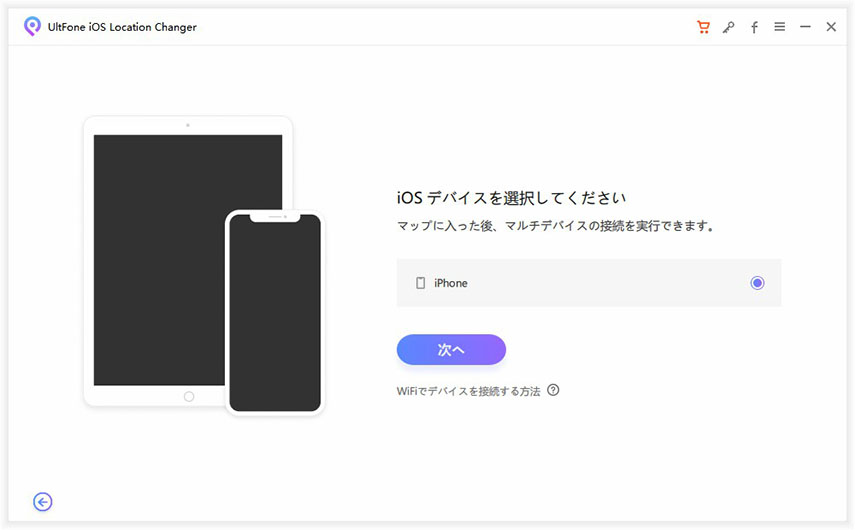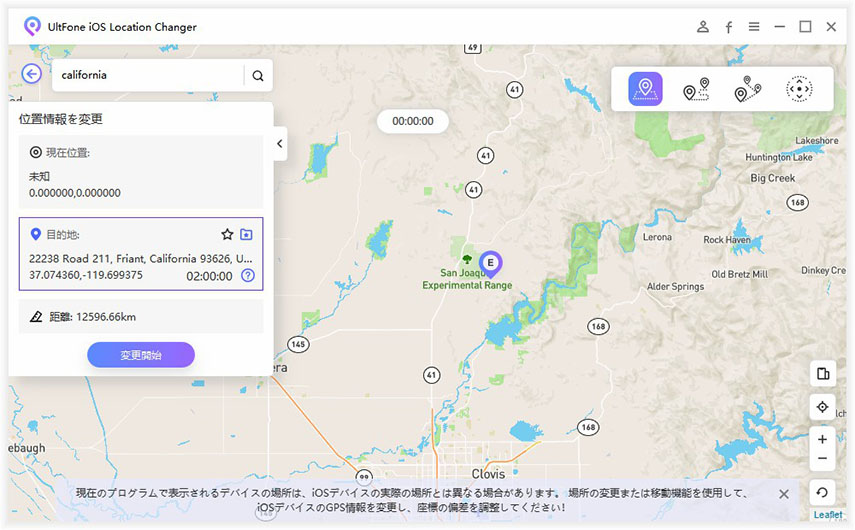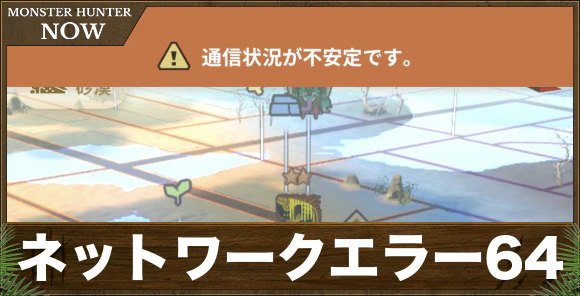【2025最新対策】モンハンNowでAnytoが使えなくなった場合の解決策
 Kiyoko Tōru
Kiyoko Tōru- 更新日:2024-09-24 カテゴリ: 位置偽装
iMyfone AnyToがモンハンNowで使えないという声が相次いでいますので、原因と対処法をご紹介します。モンハンNowで位置偽装アプリを使うと効率的にプレイできるようになりますが、時々、位置偽装できない、アプリが使えないというトラブルが起きることは否定できません。iMyfone AnyToがモンハンNowで使えないトラブルを迅速に解決して、モンハンNowを楽しくプレイしましょう。
- パート1、iMyfone AnyToについて
- パート2、iMyfone AnyToがモンハンNowで使えなくなった原因について
- 2.1.iPhone/Androidの位置情報を偽装するアプリUltFone iOS Location Changerを使う
- 2.2 iMyfone AnyToがモンハンNowで使えなくなった場合の最新対策【Android向け】
- パート3、AnyToに関するよくあるご質問
パート1、iMyfone AnyToについて
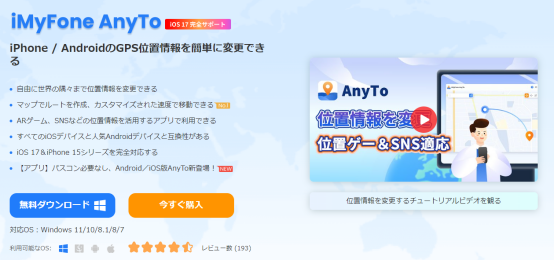
iMyfone AnyToはiPhoneとAndroidのGPS位置情報を簡単に変更できるツールです。無料体験版ではテレポート、2スポットモード、マルチスポットモード、ジャンプテレポート機能を1回ずつ利用でき、ジョイスティック機能は15分間試せますよ。パソコン版、iPhone/Android版アプリとリリースされているiMyfone AnyToですが、モンハンnowで使えない事例が相次いでいます。
パート2、iMyfone AnyToがモンハンNowで使えなくなった原因について
iMyfone AnyToがモンハンNowで使えない時に考えられる原因をご紹介します。
AnyToがモンハンNowで使えなくなった場合の最新対策【iPhone向け】
iPhoneでモンハンNowの位置情報を偽装できない場合、原因はNiantic社による対策が考えられます。iMyfone AnyToが使えないiPhoneユーザーの多くが、他の位置偽装アプリを使ったところ問題なく使えたというケースが報告されています。
2.1 iPhone/Androidの位置情報を偽装するアプリUltFone iOS Location Changerを使う【一番おすすめ】
ここでは、iMyfone AnyToがモンハンNowで使えない時におすすめの位置偽装アプリUltFone iOS Location Changerをご紹介します。iMyfone AnyTo同様にテレポート、スポット間の移動、ジョイスティック機能を備え、iPhone/Androidの位置偽装をサポートしています。
UltFone iOS Location Changerとは?
- iPhoneの脱獄やAndroidのroot化なしで位置情報を変更できるアプリ
- テレポート、スポット間の移動、ジョイスティックと豊富な機能
- シンプルなインターフェイスと操作ガイド付きで簡単に使える
- 無料体験版があり、スポット間の移動を回数制限付きで試せる
UltFone iOS Location Changer は、モンハンNOW プレイヤーが簡単にモンハンNow GPSの位置偽装を実行できるように設計された強力な位置変更ツールで、ゲームに無限の可能性を提供します。 モンハンNow でより多くのリソースを見つけたい場合でも、他のプレイヤーと協力したい場合でも、このツールはあなたのニーズを満たすことができます。
さらに、UltFone はエキサイティングな機能であるモンハンNow ジョイスティックを導入し、仮想位置をより正確に制御できるようになり、位置偽装をより楽しく直感的に行うことができます。 特定の場所にすばやく移動したい場合でも、仮想世界でローミングをシミュレートしたい場合でも、ジョイスティック モードを使用すると、それを簡単に実現できます。
2024年2月22日から、Monster Hunter Now公式のアップデートにより、プレイヤーがiOSデバイスですべての位置偽装アプリを使って、位置情報を偽装しようとすると、「GPS信号を探しています」などの問題にぶつかった。そこで、この不具合を解決するために、UltFone iOS Location Changerチームは1か月以上の研究開発の末、ついにiosデバイスで位置偽装アプリを使ってMonster Hunter Nowを引き続きプレイーできる方法を見つけました!つまり、クラック版のMHN Wizardなしで「位置情報の取得ができない」エラーを徹底的に解消できるようになりました。今すぐ最新の遊び方をゲットしよう!
- 手順 1PCでUltFone iOS Location Changerを立ち上げます。左のタブで「位置情報の変更」アイコンが選択されていることを確認の上、Enterキーを押します。

- 手順 2次に、iOSデバイスをPCに接続して、「次へ」を押して進みます。

- 手順 3画面上に世界地図が表示されます。任意の場所を入力するか、マウスを動かして任意の場所を取得します。

- 手順 4「変更開始」をクリックすると完了です。UltFone iOS Location Changerは、あなたを設定した地域に即座にテレポートさせます。iPhoneに入っているポケモンGOなどの位置情報ゲームは、すべてこの偽の位置情報に変更されます。
プログラムはデバイスの GPS 位置を即座に偽装します。 モンスターハンター nowを起動してプレイを開始してください。
2.2 iMyfone AnyToがモンハンNowで使えなくなった場合の最新対策 【Android向け】
AndroidでモンハンNowの位置情報を偽装できない場合、次の項目を確認してみましょう。
対策1:デバイスの設定を確認してみる
Androidの位置情報サービスをオンにしているか、モンハンnowに対して位置情報へのアクセスを許可しているかなど設定をチェックしてみます。
1、「設定」をタップして「位置情報」を選択します。
2、「位置情報の使用」を有効にします。
3、モンハンNowに関する設定は、アプリの項目の中からモンスターハンターNowを選択し、位置情報の使用を許可を有効にします。
対策2:他のアプリとの干渉をチェックする
Androidにインストールしたアプリの干渉によってモンハンNowで位置偽装できないことがあります。他のアプリをダウンロードした後からAndroidの位置情報を偽装できなくなたっという時は、インストールしたアプリを削除してみてください。
対策3:デバイスを再起動してみる
モンハンnowで位置偽装アプリが使えない原因がAndroidデバイスに発生したエラーであれば、Androidを再起動すると改善される可能性があります。
対策4:インターネットの接続を確認してみる
モンハンNowのプレイには安定した通信環境が必要です。Androidが接続しているインターネットの状況を確認し、不安定な用であれば他のWi-Fiやモバイル回線に切り替えてみてください。
パート3、AnyToに関するよくあるご質問
質問1:AnyToはパソコンが必要ですか?
AnyToのiPhone/Androidアプリ版を利用する場合、パソコンは要りません。AnyToのPC版を使う場合のみ、パソコンが必要です。
質問2: AnyToの使い方について
AnyToのiPhone/Androidアプリ版はスマホにアプリをインストール後、画面のガイド通りに操作すると位置情報を変更できます。PC版はPCにアプリをインストールした後、iPhone/Androidを接続する必要があります。
PC版AnyToの使い方
1、AnyToをパソコンにダウンロードして起動し、「スタート」をクリック。
2、iPhone/AndroidをPCに接続し、マップ画面で目的地を入力して「移動」をクリック。
質問3:AnyToはios17に対応していますか?
はい、AnyToはiOS17、iPhone15シリーズに対応しています。
質問4:AnyToを使うと、モンハンNowでBANされるのか?
AnyToを使ってモンハンNowで不自然な動きを繰り返し、運営側に位置情報の偽装を検知されるとアカウントをBANされる危険性があります。AnyToを使っただけではペナルティを受けません。ですが、現在、「gps信号を探しています」などのエラーが出て、モンハンnowでAnyToが使えないという声が相次いでいます。
まとめ
iMyfone AnyToがモンハンNowで使えない原因と対策をご紹介しました。iPhoneでiMyfone AnyToを使って位置情報の偽装ができない場合は他の位置偽装アプリを試してみてください。Androidの場合は設定や環境を見直すと効果的です。iMyfone AnyToの代替えツールとしてUltFone iOS Location Changerを覚えておくと、何かあった時に安心ですよ。
 Kiyoko Tōru
Kiyoko Tōru